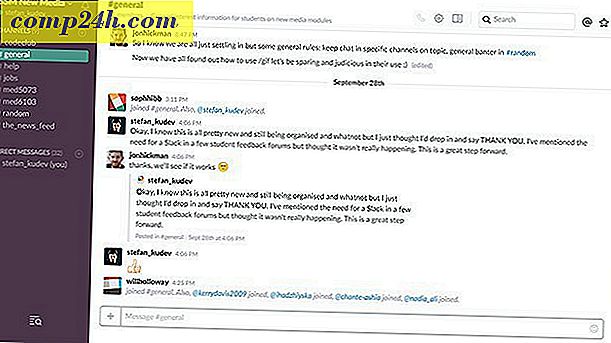विंडोज 8: सुरक्षित मोड कैसे सक्षम करें
विंडोज़ के पुराने संस्करण में दिन गए हैं जहां आप बार-बार सुरक्षित मोड में जाने के लिए F8 कुंजी को मैश करते हैं। विंडोज 8 उपभोक्ता पूर्वावलोकन में, आपको पहले इसे मैन्युअल रूप से सक्षम करने की आवश्यकता होगी।
यह या तो उपयोगकर्ता के अनुकूल तरीका नहीं है। आपको BCDEdit टूल का उपयोग करके कुछ कमांड लाइन जादू चलाने की आवश्यकता होगी। यह बूट अनुप्रयोगों और सेटिंग्स को स्टोर और परिभाषित करने के लिए विंडोज़ में एक टूल शामिल है।
सबसे पहले, मेट्रो स्टार्ट स्क्रीन प्रकार से: खोज बॉक्स में cmd । Cmd.exe पर राइट क्लिक करें और नीचे बार से व्यवस्थापक के रूप में चलाएं चुनें।
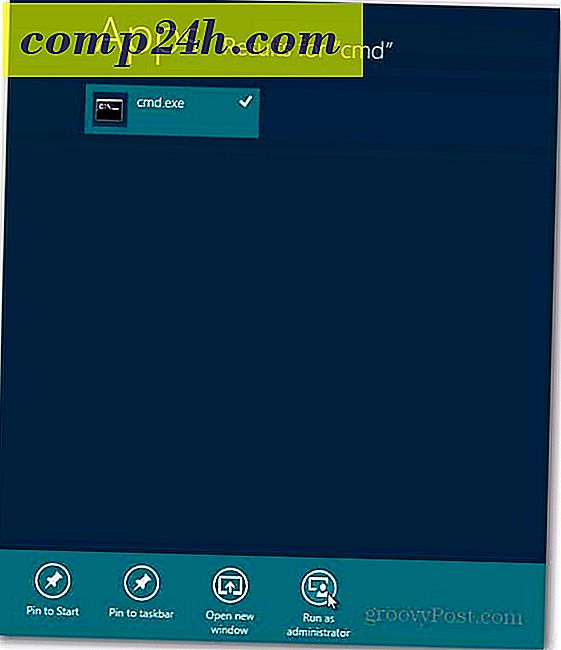
कमांड प्रॉम्प्ट आता है। टाइप करें: bcdedit / enum / v और एंटर दबाएं। 
यह आपको विंडोज बूट मैनेजर और विंडोज बूट लोडर के बारे में जानकारी देता है। कमांड प्रॉम्प्ट में किसी क्षेत्र पर राइट क्लिक करें और मार्क पर क्लिक करें।

अब विंडोज बूट लोडर के तहत पहचानकर्ता को हाइलाइट करें। इसके बाद, आपको इसे नोटपैड में कॉपी करना चाहिए ताकि आपने इसे सहेजा जा सके। इस तरह जब आप अगली कमांड चलाते हैं, तो यदि आप कुछ गलत टाइप करते हैं तो आपके पास आसानी से पहुंच होगी।

अब मजेदार कमांड आता है। टाइप करें: bcdedit / copy {identifier} / d "(सुरक्षित मोड)"
पहचानकर्ता ब्रैकेट में आप पहचानकर्ता में डालते हैं जिसे आपने विंडोज बूट लोडर के तहत कॉपी किया है। और विवरण के लिए आप जिस भी चीज को कॉल करना चाहते हैं उसमें टाइप कर सकते हैं। मेरा उदाहरण यहाँ है।

आप देख सकते हैं कि प्रविष्टि सफलतापूर्वक कॉपी की गई थी।
अभी भी कुछ और कदम ... मुझे पता है कि यह कठिन है। अब डेस्कटॉप पर अभी भी, रन संवाद लॉन्च करने के लिए विंडोज कुंजी + आर का उपयोग करें। टाइप करें: msconfig और एंटर दबाएं ।

सिस्टम कॉन्फ़िगरेशन स्क्रीन आती है। बूट टैब का चयन करें और बूट विकल्प के तहत सुरक्षित बूट की जांच करें। टाइमआउट चेक के तहत सभी बूट सेटिंग्स स्थायी बनाओ। ओके पर क्लिक करें।

आपको एक संदेश मिलेगा कि क्या आप सुनिश्चित हैं कि आप सेटिंग्स को बदलना चाहते हैं, हां पर क्लिक करें।

अब अपनी मशीन रीबूट करें। विंडोज शुरू होने से पहले F8 कुंजी दबाएं। आपको उन्नत बूट विकल्प मिलेंगे। सुरक्षित मोड पर क्लिक करें।

बस। अब आप सुरक्षित मोड में हैं और अपने सिस्टम की समस्या निवारण शुरू कर सकते हैं।

यदि आप मेट्रो स्टार्ट स्क्रीन प्राप्त करने के लिए विंडोज कुंजी दबाते हैं, तो आप देखेंगे कि अधिकांश ऐप टाइल्स रिक्त हैं क्योंकि आप सुरक्षित मोड में हैं।

यदि आप रिक्त टाइल्स में से किसी एक पर क्लिक करते हैं, तो आपको निम्न संदेश मिल जाएगा ऐप उपलब्ध नहीं है।

अगर आप सुरक्षित मोड से बाहर निकलना चाहते हैं, तो अपने सिस्टम को पुनरारंभ करें और विंडोज डेवलपर पूर्वावलोकन का चयन करें।


![क्या किसी को इसके साथ कोई समस्या दिखाई देती है? [शेख़ी]](http://comp24h.com/img/news/117/visit-world-cup-2014-stadiums-with-google-street-view-3.png)